window10共享打印机 Windows10如何设置共享打印机
window10共享打印机,在现代科技高速发展的时代,电脑已经成为我们生活中不可或缺的一部分,而在使用电脑的过程中,打印机更是不可或缺的工具之一。有时我们可能需要将一台打印机与多台电脑进行共享,以方便多人使用。在Windows10操作系统中,设置共享打印机并非难事,只需按照一定的步骤进行操作即可。本文将向大家介绍在Windows10中如何设置共享打印机,让大家能够更好地利用打印机资源,提高工作效率。
步骤如下:
1.右键单击”开始“图标——”控制面板“——,以类别方式在”家庭组和网线网络“。
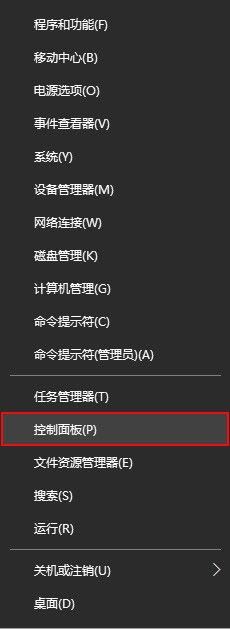
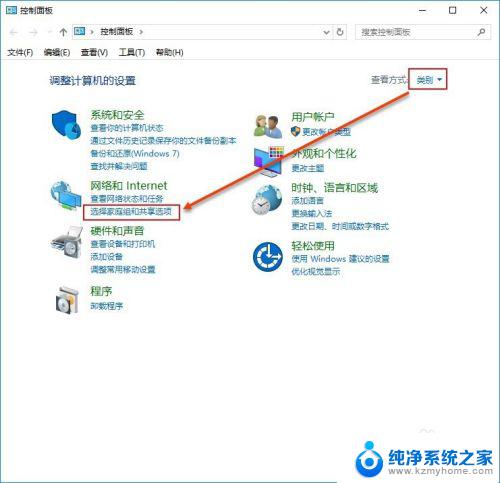
2.选择”更改高级共享设置“在选中"启用网络发现"和"启用文件和打印机共享"。点击保存更改以确定修改。
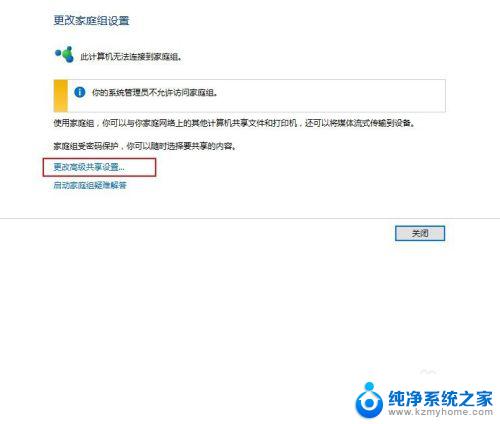
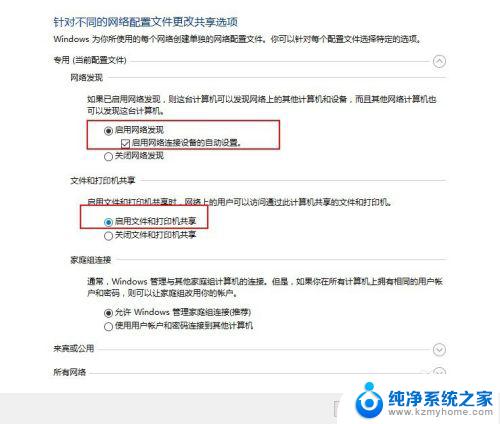
3.同样在控制面板选择”查看设备和打印机“在需要共享的打印机右键单击后选择”打印机属性(P)“。
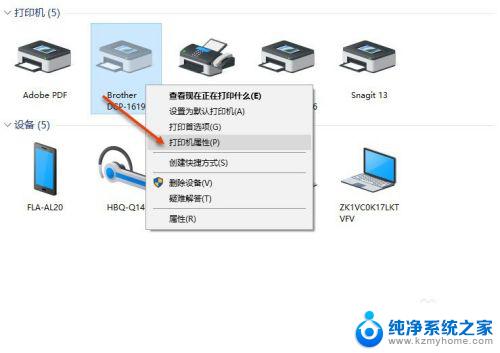
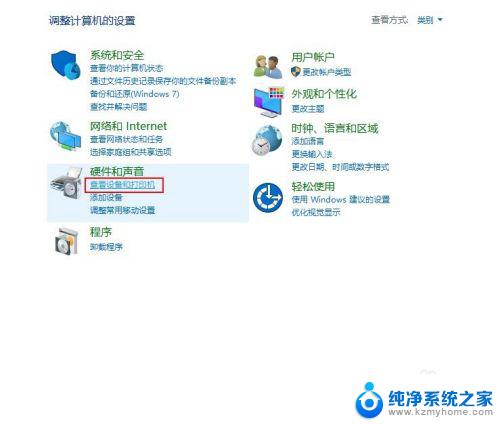
4.在打印机属性面板单机”共享“,在”共享这台打印机(S)“复选框选中,单击确定以完成。完成后使用快捷键”windows"+"Pause Break"可快速查看有关计算机的基本信息。记下计算机名,也可在计算机名后面的“更改设置”单击进入系统属性面板在计算机全名复制计算机全名。
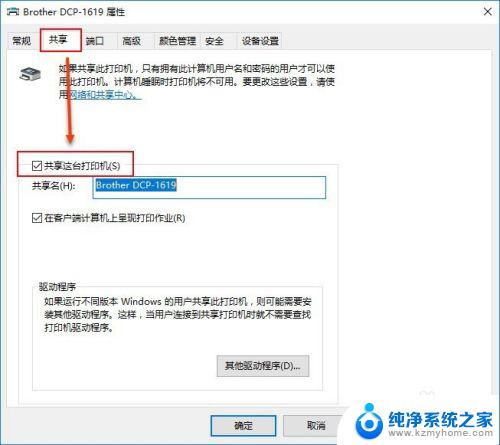
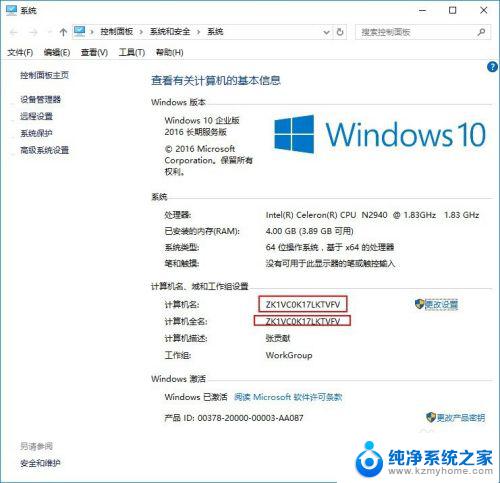
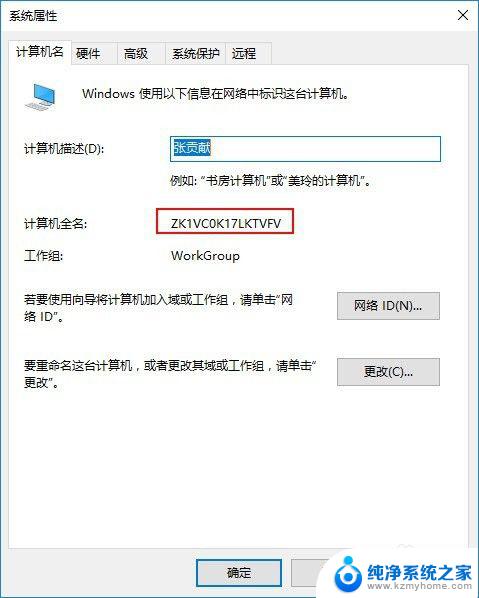
5.使用快捷键“Windows"+"R"打开运行对话框输入”\\"(英文输入法Enter上面 可输入)+计算机全名。单击确定以运行。双击打印机图标、这是将自动安装打印机驱动,安装完成后在点击开始——"设备和打印机",即可看见配制成功的打印机。以后即可使用。
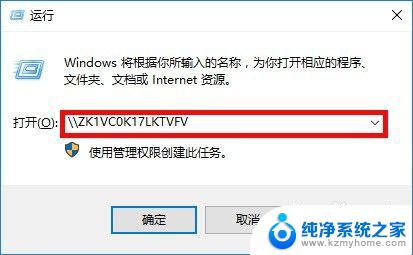
以上是关于Windows 10共享打印机的全部内容,如果您遇到了相同的问题,可以参考本文所介绍的步骤来修复问题,我们希望这篇文章对您有所帮助。
window10共享打印机 Windows10如何设置共享打印机相关教程
- w10系统如何共享打印机 Windows10如何设置共享打印机
- win10共享网络打印机 Windows10如何设置共享打印机
- winds10打印机共享 Windows10如何设置共享打印机
- windows10系统电脑如何搜索共享打印机 win10如何添加共享打印机
- win10怎么添加共享打印机 win10网络共享打印机设置方法
- win10如何添加网络共享打印机 win10添加网络共享打印机步骤
- w7连接w10共享打印机 Win7和Win10如何实现打印机共享
- win10 共享打印机 拒绝访问 Win10共享打印机拒绝访问怎么解决
- 打印机怎么共享给另一台电脑 win10系统如何设置共享打印机给其他电脑
- win10电脑共享win7打印机 WIN10无法连接WIN7共享打印机解决方法
- win10自动休眠设置 win10自动休眠设置方法
- 开机时按什么键进入bios win10系统开机按什么键可以进入bios
- win10两台电脑如何设置共享文件夹 两台win10 电脑共享文件夹的方法
- 电脑右下角的图标怎么显示出来 如何让win10所有图标都显示在任务栏右下角
- win10自动更新导致蓝屏 Win10正式版自动更新失败蓝屏怎么解决
- 笔记本蓝牙连接电视后如何投屏 win10笔记本无线投屏到电视怎么设置
win10系统教程推荐
- 1 win10自动休眠设置 win10自动休眠设置方法
- 2 笔记本蓝牙连接电视后如何投屏 win10笔记本无线投屏到电视怎么设置
- 3 win10关闭windows防火墙 Win10系统关闭防火墙步骤
- 4 win10开机图标变大了 win10电脑重启图标变大解决技巧
- 5 电脑重置后windows怎么激活 win10系统重置后激活方法
- 6 怎么开电脑麦克风权限 win10麦克风权限在哪里可以找到
- 7 windows 10开机动画 Windows10开机动画设置方法
- 8 输入法微软拼音怎么调 win10电脑微软拼音输入法怎么调整
- 9 win10没有ppt怎么办 win10右键新建中没有PPT选项怎么添加
- 10 笔记本硬盘损坏是否会导致蓝屏 Win10系统DRIVER POWER STATE FAILURE蓝屏怎么处理